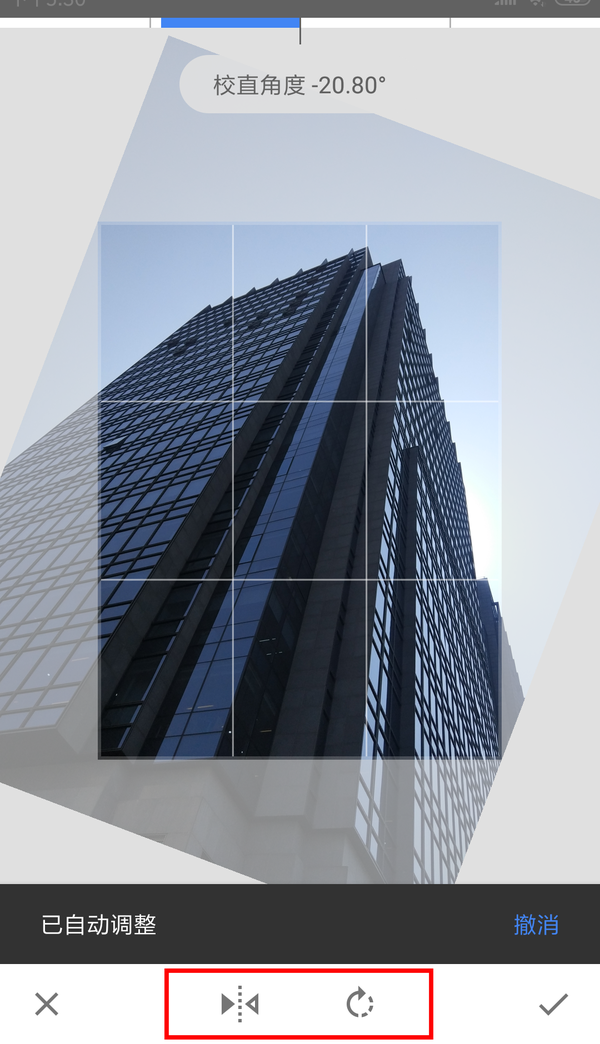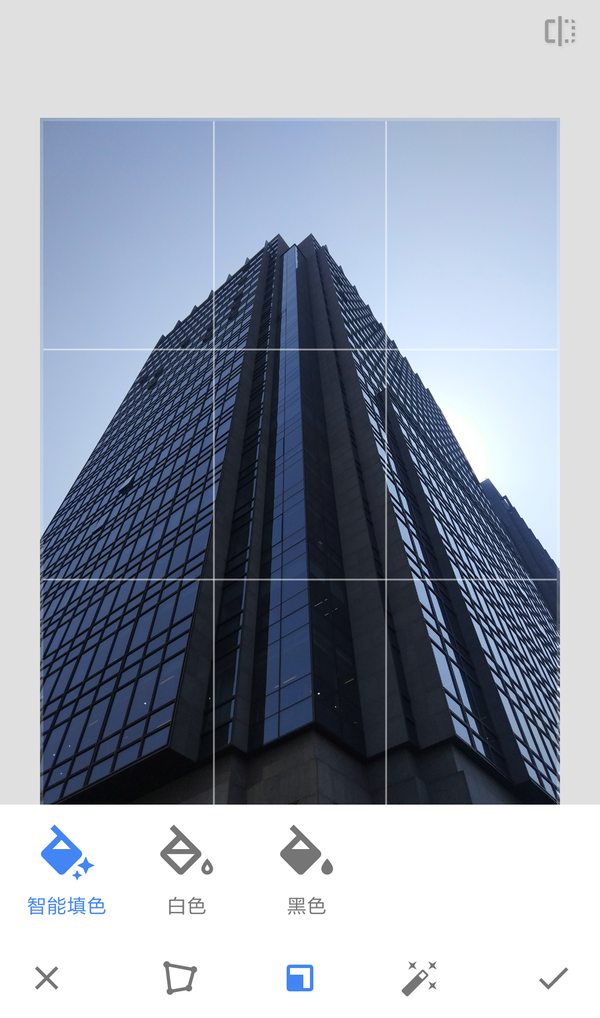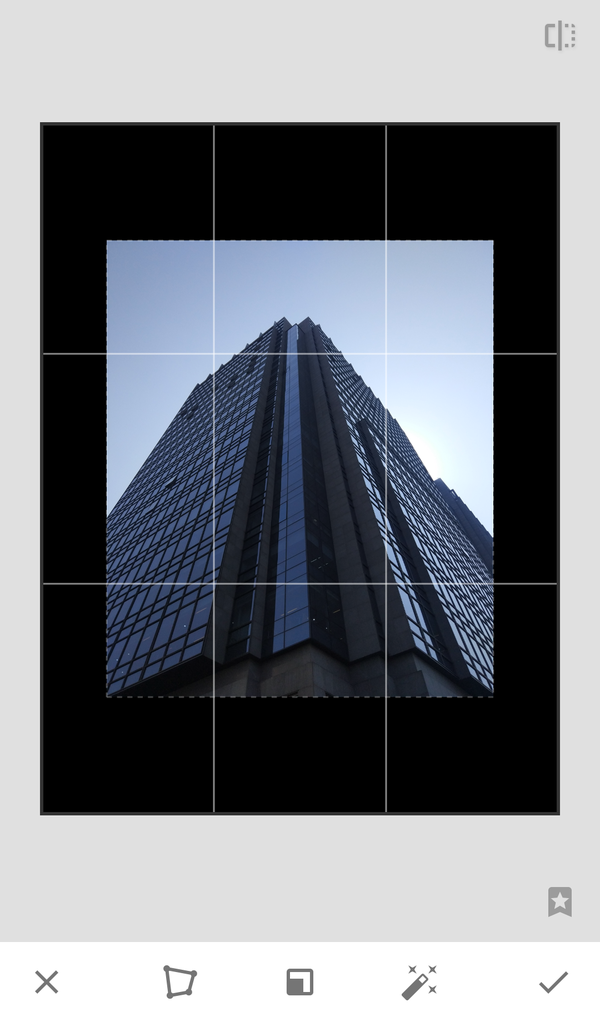snapseed镜像左右翻转(snapseed图片如何旋转)
由于手机镜头的一些局限性或者拍摄时没有注意构图,在后期时都会用到旋转或者视角工具进行修正。所以这篇就来说说Snapseed里的旋转和视角工具,虽然看起来很简单,但是这篇肯定让你对这个功能有个全新的了解。
旋转
Snapseed里的旋转工具很简单,选择旋转进入操作界面就会自动调整画面的水平线,如果自动调整的不够准确,还可以直接用手指在画面左右滑动,旋转照片到准确的水平线。此外Snapseed的旋转分为两个小功能,分别是“镜像”和“旋转”。
“镜像”
顾名思义,就是把照片照片进行镜像调整,而且在进行完旋转的调整后同样可以产生镜像的效果,这在做一些创意照片的时候非常有用。
“旋转”
就是简单的使照片产生顺时针90度的旋转,连续操作,连续旋转。
视角
视角工具是非常好用的一个工具,但是因为视角工具和旋转工具的功能有些重合,所以我认为甚至可以舍弃旋转工具,只留下视角工具。视角工具里有三个小功能,分别是“变形”,“填充”,“自动调整”。
“自动调整”
这个不用说,基本上和旋转里的自动调整基本一样。
“填充”
在变形调整过程中会产生很多原本没有画面的区域,填充工具就是可以选择产生的空白区域怎样填充,Snapseed提供了三种填充样式,分别是智能填色,黑色,白色。智能填色是软件根据画面通过算法智能产生新的画面,有时很准确基本看不出来,有时候就很差,很明显。黑色,白色就是直接将空白区域填充为黑色,白色。
“变形”
Snapseed里的“变形”有分为了四个不同的小工具,以应对不同的视角调整。分别是“倾斜”,“旋转”,“缩放”,“自由”。
1.倾斜
倾斜是为了改变画面横向和纵向的视角。比如我们拍摄高楼时总会发生下大上小,有种向后到的感觉,这时我们就可以通过使用倾斜工具,让它的下大上小的这种感觉不那么明显。同样它也可以是原本应该左右大小相等,拍出来却是左大右小的形变的到改善。
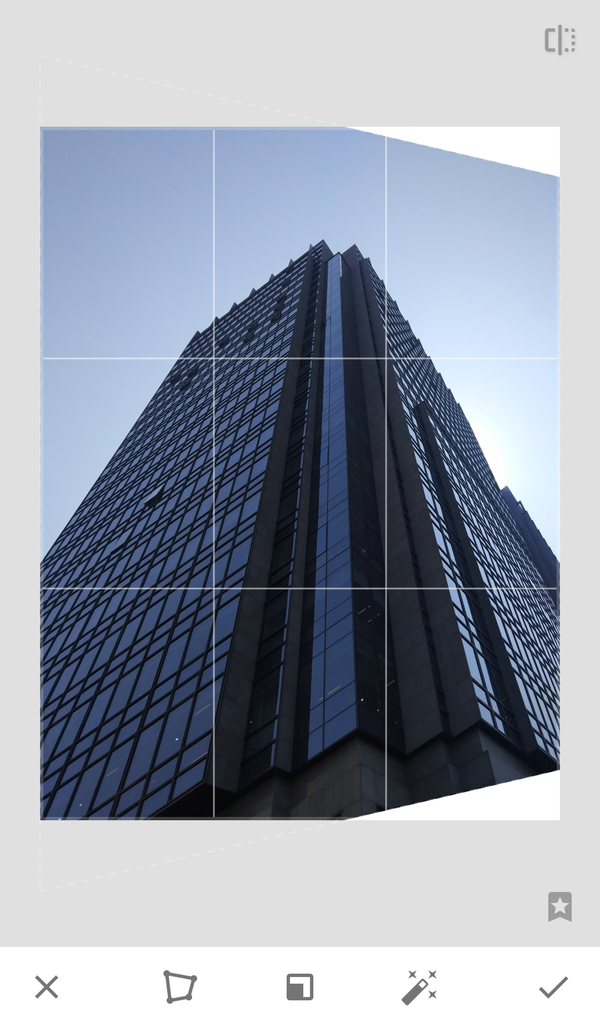
填充白色
2.旋转
就是旋转画面,与前面的“旋转”唯一不同是,前面的旋转是改变画面的大小的,这个旋转不会改变,它会把因为旋转而丢失的边角根据画面自动填充。
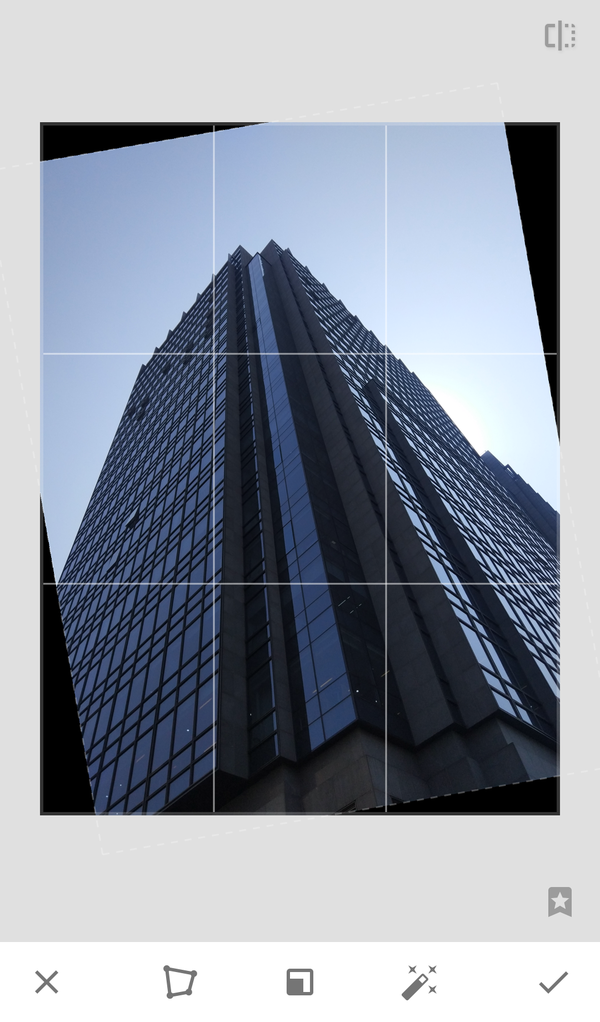
填充黑色
3.缩放
缩放画面,缩小画面产生的空白区域,可以选择填充方式。
4.自由
这是在上面的工具仍然不能够使画面到达合适的视角时使用的工具。这会个工具好像把画面变成了一个画布,可以使用手指随意拖动画面的一角使画面到它合适的位置。

四角的标志,示意可以随意拖拽变形
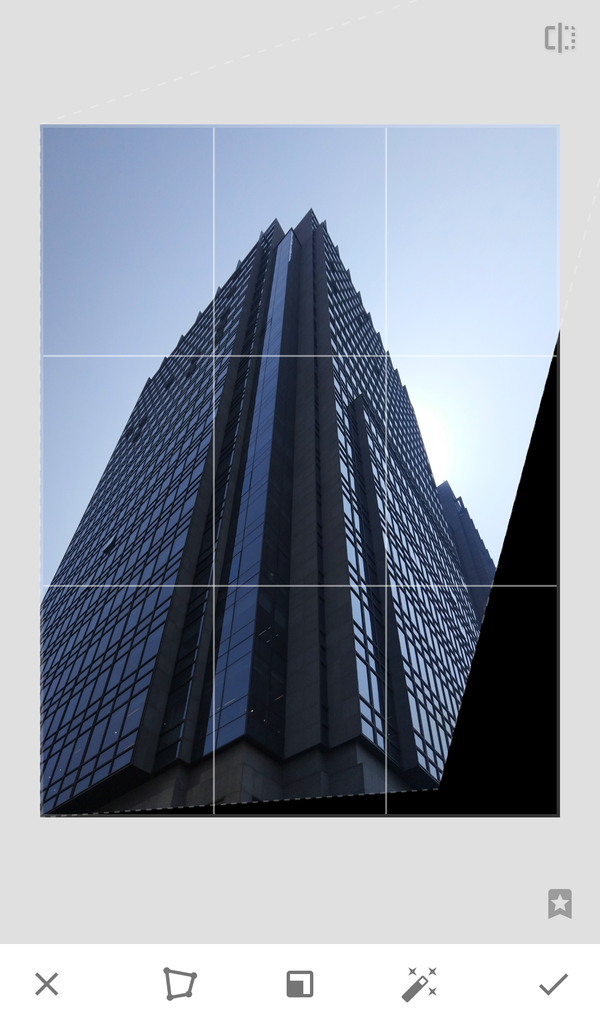
填充设置为黑色
这就是Snapseed里的旋转和视角的全部功能,非常简单易懂,但是在拍摄建筑还有风景时用的非常多。